win11商城显示无法加载页面怎么办
- 分类:Win11 教程 回答于: 2022年10月20日 10:31:45
很多小伙伴的电脑都升级了Win11系统,升级了win11系統就想要下载一些新的软件来丰富自己的win11系統。但是电脑升级了Win11系統之后却出现win11商城显示无法加载页面的情况,下面就和小编一起来看看win11商城显示无法加载页面解决方法吧。
工具/原料:
系统版本:Win11系统
品牌型号:联想扬天M51-80A-ISE
方法/步骤:
win11商城显示无法加载页面解决方法:
1、首先鼠标右键左下角的win图标,点击进入设置。
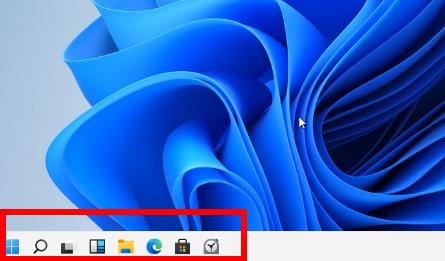
2、接着点击windows设置中的“网络和Internet”。
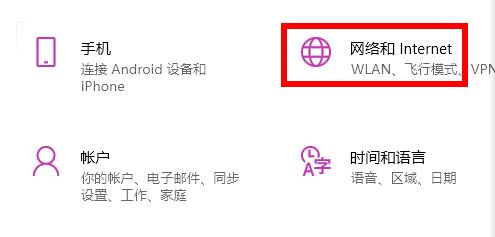
3、然后我们就可以在右侧的高级网络设置下面找到“网络和共享中心”。
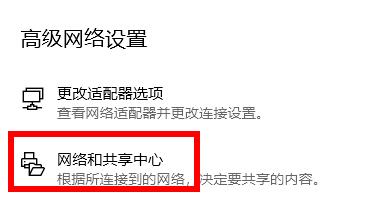
4、进入之后鼠标点击左下角的“Internet 选项”。
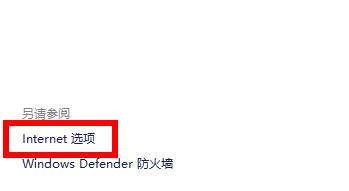
5、最后鼠标点击选项中的高级选项卡,勾选“使用TLS1.1和1.2”就可以啦。
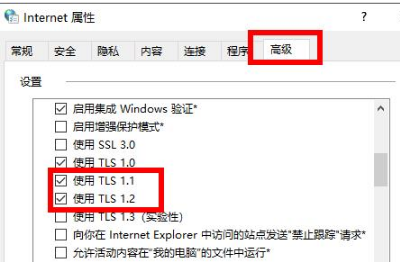
总结:
1、右击win图标,点击设置;
2、点击网络和Internet;
3、点击左下角的Internet;
4、点击的高级选项卡,勾选“使用TLS1.1以及1.2”即可。
 有用
26
有用
26


 小白系统
小白系统


 1000
1000 1000
1000 1000
1000 1000
1000 1000
1000 1000
1000 1000
1000 1000
1000 1000
1000 0
0猜您喜欢
- 华硕笔记本重装系统win11步骤..2022/05/29
- 电脑装系统win11的方法2022/07/12
- win11和win10的区别2021/12/13
- win11安卓子系统怎么安装2022/12/25
- win11黑暗模式省电吗2022/11/07
- 想知道win11去哪下载安装2022/10/14
相关推荐
- 制作u盘启动盘装系统win11的方法..2022/08/03
- 简单教你台式电脑系统怎么重装win11..2022/04/21
- 怎么重装系统win11专业版教程..2022/07/07
- WIN11怎么将开始放在边上2022/10/15
- 怎么把电脑升级到windows 11系统..2022/01/19
- 怎样查看win11 分区格式2022/06/29

















